ایک آئی ٹی ماہر کے طور پر، مجھ سے اکثر پوچھا جاتا ہے کہ ونڈوز 11/10 میں ٹچ اسکرین کیلیبریشن کی کمی کو کیسے ٹھیک کیا جائے۔ اسے کیسے کرنا ہے اس کے بارے میں یہاں ایک فوری گائیڈ ہے۔ سب سے پہلے، آپ کو کنٹرول پینل کھولنے کی ضرورت ہوگی۔ ایسا کرنے کے لیے، آپ اسٹارٹ مینو میں 'کنٹرول پینل' تلاش کر سکتے ہیں، یا آپ رن ڈائیلاگ (ونڈوز+آر) میں 'کنٹرول' ٹائپ کر سکتے ہیں۔ کنٹرول پینل کھلنے کے بعد، ہارڈ ویئر اور ساؤنڈ > ڈیوائسز اور پرنٹرز پر جائیں۔ اپنے ٹچ اسکرین ڈیوائس کے لیے فہرست تلاش کریں، اس پر دائیں کلک کریں، اور 'کیلیبریٹ' کو منتخب کریں۔ اپنی ٹچ اسکرین کیلیبریٹ کرنے کے لیے اسکرین پر دی گئی ہدایات پر عمل کریں۔ ایک بار جب آپ مکمل کر لیں تو، آپ کی ٹچ اسکرین کو ٹھیک سے کام کرنا چاہیے۔
کچھ صارفین نے اطلاع دی ہے کہ ان کی ٹچ اسکرینوں نے کام کرنا چھوڑ دیا ہے۔ جب انہوں نے اپنی ٹچ اسکرین کیلیبریٹ کرنے کے لیے سیٹنگز کھولی تو انہیں مل گیا۔ کوئی ٹچ اسکرین کیلیبریشن آپشن نہیں ہے۔ ان کے ونڈوز 11/10 کمپیوٹرز سے۔ تاہم، دوسروں کو مل گیا ہے کیلیبریشن بٹن غیر فعال ہے۔ . ونڈوز 11/10 میں ٹچ ڈسپلے کے لیے ٹچ اسکرین کیلیبریشن کا اختیار ہے۔ اس اختیار کو استعمال کرتے وقت، اسکرین پر ایک کراس ہیئر ظاہر ہوتا ہے۔ ٹچ اسکرین کیلیبریٹ کرنے کے لیے آپ کو اس کراس ہیئر پر کلک کرنا چاہیے۔ اگر Windows 11/10 PC پر ٹچ اسکرین کیلیبریشن غائب ہے۔ اس پوسٹ میں فراہم کردہ حل آپ کی مدد کر سکتے ہیں۔

Windows.edb ونڈوز 10 کیا ہے؟
ونڈوز 11/10 میں ٹچ اسکرین کیلیبریشن غائب ہے۔
اگر آپ کو مل جائے ٹچ اسکرین کیلیبریشن آپشن ونڈوز 11/10 میں غائب ہے۔ مندرجہ ذیل حل آپ کو مسئلہ حل کرنے میں مدد کر سکتے ہیں۔
- ہارڈ ویئر اور ڈیوائسز ٹربل شوٹر چلائیں۔
- کنٹرول پینل کے ذریعے ٹچ اسکرین کیلیبریشن
- HID کے مطابق ٹچ اسکرین ڈرائیور کو غیر فعال اور دوبارہ فعال کریں۔
- HID کمپلائنٹ ٹچ اسکرین ڈرائیور کو ان انسٹال اور دوبارہ انسٹال کریں۔
- ٹچ کی بورڈ اور ہینڈ رائٹنگ پیڈ سروس کی حالت چیک کریں۔
- UEFI میں بوٹ کریں اور اپنی ٹچ اسکرین کی جانچ کریں۔
- سسٹم کی بحالی کو انجام دیں۔
آئیے ان تمام حلوں کو تفصیل سے دیکھتے ہیں۔
1] ہارڈ ویئر اور ڈیوائسز ٹربل شوٹر چلائیں۔
ہارڈ ویئر اور ڈیوائسز ٹربل شوٹر صارفین کو ان مسائل کو حل کرنے میں مدد کرتا ہے جو ہارڈ ویئر ڈیوائسز پر پیش آتے ہیں جو ان کے سسٹم کا حصہ ہو سکتے ہیں یا بیرونی طور پر جڑے ہوئے ہیں، جب تک کہ ہارڈ ویئر صحت مند ہو۔ ٹربل شوٹر چلانے سے بہت سے صارفین کے لیے مسئلہ حل ہو گیا۔ اس سے بھی آپ کی مدد کرنی چاہیے۔

ہارڈ ویئر اور ڈیوائسز ٹربل شوٹر کو چلانے کے لیے، آپ کو کمانڈ پرامپٹ پر درج ذیل کمانڈ کو چلانا چاہیے۔
|_+_|ہارڈ ویئر اور ڈیوائسز ٹربل شوٹر چلانے کے بعد۔ چیک کریں کہ مسئلہ برقرار ہے.
2] کنٹرول پینل کا استعمال کرتے ہوئے ٹچ اسکرین کیلیبریٹ کریں۔
آپ کنٹرول پینل سے ٹچ اسکرین کیلیبریٹ بھی کر سکتے ہیں۔ اگر ٹچ اسکرین کیلیبریشن آپشن ونڈوز 11/10 سیٹنگز ایپ میں دستیاب نہیں ہے، تو کنٹرول پینل کھولیں اور دیکھیں کہ آیا وہاں آپشن دستیاب ہے۔
اقدامات یہ ہیں:
- کھلا کنٹرول پینل .
- تبدیلی کی طرف سے دیکھیں کے لئے موڈ بڑے شبیہیں .
- دیکھیں اگر ٹیبلٹ پی سی کی ترتیبات آپشن دستیاب ہے. اگر ہاں، تو اس پر کلک کریں اور آپ اپنی ٹچ اسکرین کیلیبریٹ کر سکیں گے۔
3] HID کے مطابق ٹچ اسکرین ڈرائیور کو غیر فعال اور دوبارہ فعال کریں۔
ڈیوائس مینیجر کو کھولیں، HID کمپلائنٹ ٹچ اسکرین ڈرائیور کو غیر فعال اور دوبارہ فعال کریں۔ دیکھیں کہ کیا یہ مدد کرتا ہے۔ اقدامات یہ ہیں:
- ڈیوائس مینیجر کھولیں۔
- پھیلائیں۔ یوزر انٹرفیس ڈیوائسز نوڈ
- وہاں آپ کو ٹچ اسکرین ڈرائیور نظر آئے گا۔ پر دائیں کلک کریں۔ HID کے مطابق ٹچ اسکرین ڈرائیور اور منتخب کریں۔ ڈیوائس کو غیر فعال کریں۔ .
- چند منٹ انتظار کریں، پھر HID Compliant Touch Screen Driver پر دائیں کلک کریں اور منتخب کریں۔ ڈیوائس کو آن کریں۔ .
اب چیک کریں کہ آیا مسئلہ ٹھیک ہو گیا ہے۔
4] HID کمپلائنٹ ٹچ اسکرین ڈرائیور کو ان انسٹال اور دوبارہ انسٹال کریں۔
ہم یہ بھی مشورہ دیتے ہیں کہ آپ HID کمپلائنٹ ٹچ اسکرین ڈرائیور کو ان انسٹال اور دوبارہ انسٹال کریں۔ اگر ڈیوائس مینیجر HID کے مطابق ٹچ اسکرین ڈرائیور نہیں دکھاتا ہے، تو آپ مینوفیکچرر کی آفیشل ویب سائٹ سے تازہ ترین ورژن ڈاؤن لوڈ کر کے اسے دستی طور پر انسٹال کر سکتے ہیں۔
درج ذیل ہدایات آپ کی مدد کریں گی۔
- ڈیوائس مینیجر کھولیں۔
- پھیلائیں۔ یوزر انٹرفیس ڈیوائسز نوڈ
- اگر آپ دیکھیں HID کے مطابق ٹچ اسکرین ڈرائیور، اس پر دائیں کلک کریں اور منتخب کریں۔ ڈیوائس کو حذف کریں۔ .
- اب مینوفیکچرر کی ویب سائٹ سے تازہ ترین ٹچ اسکرین ڈرائیور ڈاؤن لوڈ کریں۔
- ڈرائیور کو دستی طور پر انسٹال کریں۔
5] ٹچ کی بورڈ اور ہینڈ رائٹنگ پینل سروس کی حیثیت کو چیک کریں۔
ٹچ کی بورڈ اور ہینڈ رائٹنگ سروس ونڈوز 11/10 میں ٹچ کی بورڈ اور ہینڈ رائٹنگ پینل پر قلم اور سیاہی کے درست کام کے لیے ذمہ دار ہے۔ اگر یہ سروس بند ہو جاتی ہے، تو آپ ٹچ کی بورڈ اور قلم استعمال نہیں کر سکیں گے۔ اگر ٹچ اسکرین کیلیبریشن آپشن ونڈوز 11/10 میں غائب ہے، تو ٹچ کی بورڈ اور ہینڈ رائٹنگ پینل سروس کا اسٹیٹس چیک کریں۔ درج ذیل ہدایات اس میں آپ کی مدد کریں گی۔
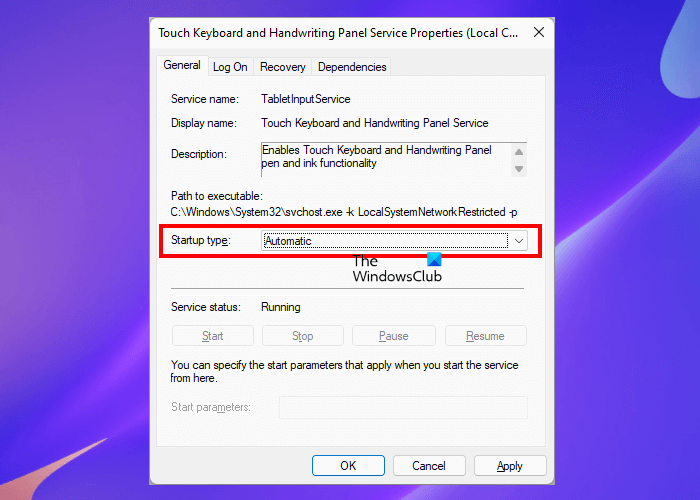
- 'سرچ ونڈوز' پر کلک کریں اور 'سروسز' ٹائپ کریں۔
- منتخب کریں۔ خدمات تلاش کے نتائج سے درخواست۔
- مل کی بورڈ اور ہینڈ رائٹنگ پینل سروس کو ٹچ کریں۔ .
- اگر یہ نہیں چل رہا ہے، تو اس پر دائیں کلک کریں اور منتخب کریں۔ خصوصیات .
- کے تحت جنرل ٹیب، منتخب کریں آٹو میں لانچ کی قسم گر.
- کلک کریں۔ دور شروع .
- کلک کریں۔ درخواست دیں اور پھر کلک کریں ٹھیک .
اس کے نتیجے میں انشانکن کا اختیار غائب ہونا چاہئے۔
6] UEFI میں بوٹ کریں اور اپنی ٹچ اسکرین کی جانچ کریں (سرفیس ڈیوائس صارفین کے لیے حل)
یہ حل سطح کے صارفین کے لیے ہے۔ سسٹم کو UEFI پر بوٹ کریں اور چیک کریں کہ آیا ٹچ اسکرین کام کرتی ہے۔ چونکہ UEFI ونڈوز سے آزادانہ طور پر کام کرتا ہے، اپنے سسٹم کو UEFI میں بوٹ کرنے سے آپ کو معلوم ہو جائے گا کہ آیا مسئلہ ہارڈ ویئر یا سافٹ ویئر سے متعلق ہے۔ اگر ٹچ اسکرین UEFI میں کام کرتی ہے، تو مسئلہ آپ کے ڈرائیوروں کے ساتھ ہے۔ اس صورت میں، ٹچ اسکرین ڈرائیور کو ان انسٹال اور دوبارہ انسٹال کرنے سے کیلیبریشن آپشن واپس آ سکتا ہے۔ اس سے پہلے اس آرٹیکل میں، ہم پہلے ہی بتا چکے ہیں کہ ٹچ اسکرین ڈرائیور کو کیسے ان انسٹال اور دوبارہ انسٹال کیا جائے۔
اپنے سرفیس ڈیوائس کو UEFI میں بوٹ کرنے کے لیے، اپنا سرفیس لیپ ٹاپ آف کریں۔ اسے آف کرنے کے ساتھ، والیوم اپ کی کو دبائیں اور تھامیں اور لیپ ٹاپ کو آن کریں۔ آپ کو والیوم اپ کی کو دبانا اور پکڑنا ہوگا جب تک کہ مائیکروسافٹ یا سرفیس لوگو اسکرین پر ظاہر نہ ہو۔
اگر آپ کی ٹچ اسکرین UEFI میں جواب نہیں دے رہی ہے، تو یہ ہارڈ ویئر کے مسئلے کی وجہ سے ہو سکتا ہے۔ اگر آپ کا سرفیس لیپ ٹاپ وارنٹی کے تحت ہے تو آپ Microsoft سپورٹ سے رابطہ کر سکتے ہیں۔
7] سسٹم کی بحالی کو انجام دیں۔
سسٹم ریسٹور مائیکروسافٹ کا ایک ٹول ہے جو صارفین کو اپنے کمپیوٹر سافٹ ویئر کی حفاظت اور بحال کرنے میں مدد کرتا ہے۔ یہ آپ کے سسٹم فائلوں اور ونڈوز رجسٹری کے سنیپ شاٹس لیتا ہے اور انہیں بحال پوائنٹس کے طور پر محفوظ کرتا ہے۔ آپ سسٹم ریسٹور پوائنٹس کا استعمال کرتے ہوئے اپنے سسٹم کو بحال کر سکتے ہیں اور آپ کے سسٹم پر مسئلہ شروع ہونے سے پہلے سسٹم کو ایک حالت میں واپس لا سکتے ہیں۔
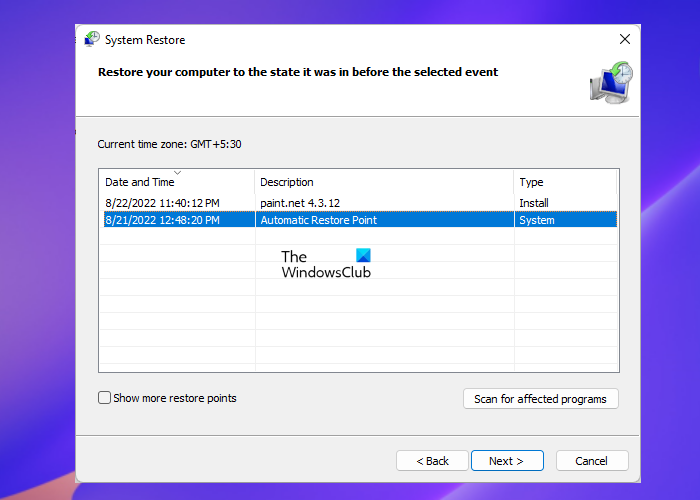
سسٹم ریسٹور ٹول کا استعمال کرکے اپنے سسٹم کو بحال کریں۔ اور دیکھیں کہ کیا اس سے مدد ملتی ہے۔ جب آپ سسٹم ریسٹور کھولیں گے، آپ کو وہ تاریخ نظر آئے گی جب ونڈوز نے ریسٹور پوائنٹس بنائے تھے۔ اگر آپ انتخاب کرتے ہیں۔ ایک مختلف بحالی پوائنٹ کا انتخاب کریں۔ سسٹم ریسٹور ونڈو میں، ونڈوز آپ کو تمام ریسٹور پوائنٹس دکھائے گا جس کے ساتھ وہ تاریخ اور وقت بنائے گئے تھے۔ بحالی پوائنٹ کو منتخب کریں جو آپ کے کمپیوٹر پر مسئلہ شروع ہونے سے پہلے بنایا گیا تھا۔ یہ کام کرنا چاہیے۔
براہ کرم نوٹ کریں کہ سسٹم ریسٹور آپ کا ذاتی ڈیٹا حذف نہیں کرے گا۔ لیکن حفاظتی نقطہ نظر سے، ہم آپ کے ڈیٹا کو بیرونی ہارڈ ڈرائیو پر بیک اپ کرنے کی تجویز کرتے ہیں۔
پڑھیں : کوئی HID کے مطابق ٹچ اسکرین ڈرائیور نہیں ہے۔
ونڈوز 11 میں ٹچ ڈسپلے کیلیبریٹ کیسے کریں؟
آپ آسانی سے اپنے Microsoft سرفیس ٹچ ڈسپلے اور دیگر ٹچ ڈسپلے کو Windows 11 میں Windows 11 کی ترتیبات کے ذریعے کیلیبریٹ کر سکتے ہیں۔ ونڈوز سرچ پر کلک کریں اور ٹائپ کریں۔ قلم یا ٹچ کے لیے اسکرین کیلیبریٹ کریں۔ اور مطلوبہ آپشن منتخب کریں۔ یا کنٹرول پینل کھولیں اور ٹائپ کریں۔ ٹیبلٹ پی سی کی ترتیبات کنٹرول پینل میں تلاش کریں اور مطلوبہ آپشن کو منتخب کریں۔
کیا ونڈوز 11 ٹچ کو سپورٹ کرتا ہے؟
ہاں، Windows 11 ٹچ کو سپورٹ کرتا ہے۔ اگر آپ کے پاس ٹچ اسکرین ڈسپلے ہے لیکن یہ کام نہیں کرتا ہے، تو آپ HID کمپلائنٹ ٹچ اسکرین ڈرائیور کو اپ ڈیٹ یا دوبارہ انسٹال کرسکتے ہیں۔ یا آپ مینوفیکچرر کی ویب سائٹ سے تازہ ترین ٹچ اسکرین ڈرائیور ڈاؤن لوڈ کر سکتے ہیں اور اسے دستی طور پر انسٹال کر سکتے ہیں۔
امید ہے یہ مدد کریگا.
مزید پڑھ : ایک مسئلہ حل کیا جس کی وجہ سے Razer Blade کی ٹچ اسکرین کام نہیں کرتی تھی۔
ونڈوز انسٹالر پیکیج میں غلطیاں


![بلیک ڈیزرٹ آن لائن (BDO) میں غلطی کا کوڈ 5 [فکسڈ]](https://prankmike.com/img/games/DA/black-desert-online-bdo-error-code-5-fixed-1.jpg)












